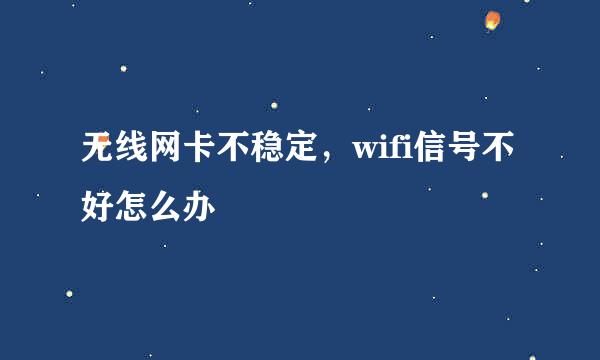无线路由器怎么设置拨号上网、怎么设置无线wifi

家里有个无线wifi,会让电脑、手机上网再也没有拘束。但是,无线路由器也不是个好惹的家伙。搞得不好,折腾一天也可能还是不能上网,这里我们一起看看怎么用无线路由器上网吧
一、路由器怎么登录?
登陆前先准备路由器的账号和密码,一般都admin。但注意,不同路由器可能不一样。新买的路由器可以看说明书或咨询商家,旧的路由器如果忘了密码,先如下图重置吧,再看说明书或咨询商家,或百度一下哦。
二、在电脑上设置自动获取ip地址
在电脑桌面右击“网络”,然后“属性”-“更改适配器设置”(win7的方法),就能看到本地连接”。
2)设置电脑自动获取ip地址
步骤见下图,点击“自动获取ip地址”选项,并保持设置:
三、进入路由器,管理路由器
1)在电脑打开一个浏览器
2)在地址栏输入:192.168.1.1 。一般都是这个管理地址,有的是192.168.0.1,不清楚可以看说明书或咨询商家,或百度一下哦
五、在路由器设置用购买的宽带账号密码拨号上网:
1)找到并点击如图所示的“设置向导”,右侧点击“下一步”
2)选中ADSL虚拟拨号,再点击下一步
3)输入宽带账号密码
宽带账号密码?请电话你服务商(比如电信或联通等)
输入时注意密码大小写。输入后点击“下一步”
4)设置无线wifi账号
如果准备用wifi上网,需要设置这一步。
先设置wif名称;再设置无线密码
然后点击“完成”,路由器就开始拨号。
拨号成功后,窗口的状态栏,将出现外网的ip地址,如果拨号失败,外网ip地址将全部是 0.0.0.0,如果拨号失败,请核实ADSL账号密码是否正确,再重复上面的步骤,重新设置一遍。
六、更改wifi的名称、密码
登陆路由器管理页面,按照上面5、6、7、8的步骤再设置一次拨号。
七、路由器设置---设置拨号模式
比如是“断线后自动拨号”,“还是上网时按需拨号”等等。
八、路由器设置---设置ip与设备MAC绑定
设置绑定后,每台设备接入wifi时所占用的ip地址将是固定的。这样可以防止“ip地址冲突”导致某些设备不能上网了。
1)“启用”绑定功能,
2) 绑定MAC和ip
九、路由器设置---流量控制(网速控制)
设置了流量控制,就能防止某个电脑或手机在下载大文件,导致其他人不能上网了。
1)开启流量统计
2)查看流量状态
3)设置流量(网速)的限制数值
首先,设置要控制哪些ip范围的上网速度
然后,设置流量最高值,以kbs为单位,
十、路由器设置---修改路由器管理员登录密码、路由器重启、恢复出厂设置等等
十 一、路由器设置---限制设备接入网络
1)黑名单:总体开放允许接入,但禁止某些设备接入
2)白名单:总体不允许接入,但允许部分已知设备接入
十 二、路由器设置---其他设置
这两个单独再写吧。
版权声明:本站【趣百科】文章素材来源于网络或者用户投稿,未经许可不得用于商用,如转载保留本文链接:https://www.qubaik.com/article/61722.html